CocoaPods 使用方法以及遇到的一些坑
2016-06-03 16:31
211 查看
注:如果“http://ruby.taobao.org/”等@“http”开头的链接 并不好用 ,请吧@“http” 改为@“https” 符合ios9的新特性。如:@“https://ruby.taobao.org/”
一:
1.首先 CocoaPods 是基于 Ruby 环境的,但是由于现在 Mac 本身都有 Ruby 环境,所以直接用就可以。
二:
1.CocoaPods的安装十分简单方便 ,首先打开电脑上的终端输入以下命令($符号不要加哦):
$ sudo gem install cocoapods
$ pod setup (会比较慢,因为是CocoaPods将他的信息下载下来)
2.因为 ruby 的软件源使用的是亚马逊的云服务,所以被屏蔽了 ,一般我们会换成国内淘宝的源:
$ gem sources --remove https://rubygems.org/
$ gem sources -a http://ruby.taobao.org/
$ gem sources -l
3.如果出现了以下情况则证明成功了:
*** CURRENT SOURCES ***
http://ruby.taobao.org/
三.CocoaPods的使用
1.使用就非常简单了,建立一个你的工程,然后在终端找到你工程的位置:
在终端中命令:cd "工程目录"
工程目录如果找不到的话,直接把工程拖拽到终端中貌似就可以了。
2.之后在工程目录下新建一个 Podfile 文件,依然在终端输入:
$ vim Podfile
在 Podfile 文件中可以写你需要的第三方库格式为:
platform :ios, '9.2'
target 'Frame' do
pod 'AFNetworking','3.0.0'
pod 'SBJson', '4.0.0'
end
其中的frame为你的工程的文件夹,没事儿不要改工程文件夹, 不然会出问题。
需要多少自己添加就可以了(随时可以添加)
最后记得按Esc 然后输入:
:wq (保存并退出)
3.然后输入下载命令:
$ pod install
4.如果看到类似:
From now on use `CocoaPodsDemo.xcworkspace`.
的反馈信息那么就完成了,这句的意思是告诉你:以后打开项目就用 .xcworkspace 文件打开,而不是 之前的.xcodeproj文件。
四.当你打开工程时可能会发现在以前的vc下头文件不能引用第三方,那么你还需要如下操作:
1.在项目的Target的里设置一下:在Build Settings 中搜索 include 之后寻找 User Header Search Paths 项,输入${SRCROOT} 后面选上recursive ,之后就可以使用了。
五.三点注意事项:
1. 以后打开文件一定是 .xcworkspace 文件打开,而不是 之前的.xcodeproj文件。
2常用的命令
查看当前系统Cocoapods版本命令:
pod --version
六. 出过的问题
1。升级电脑的最新系统之后Podfile
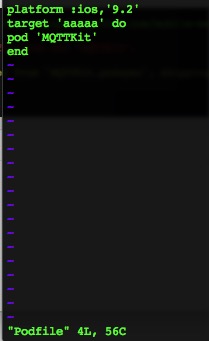
其中aaaaa指的是工程名
2.
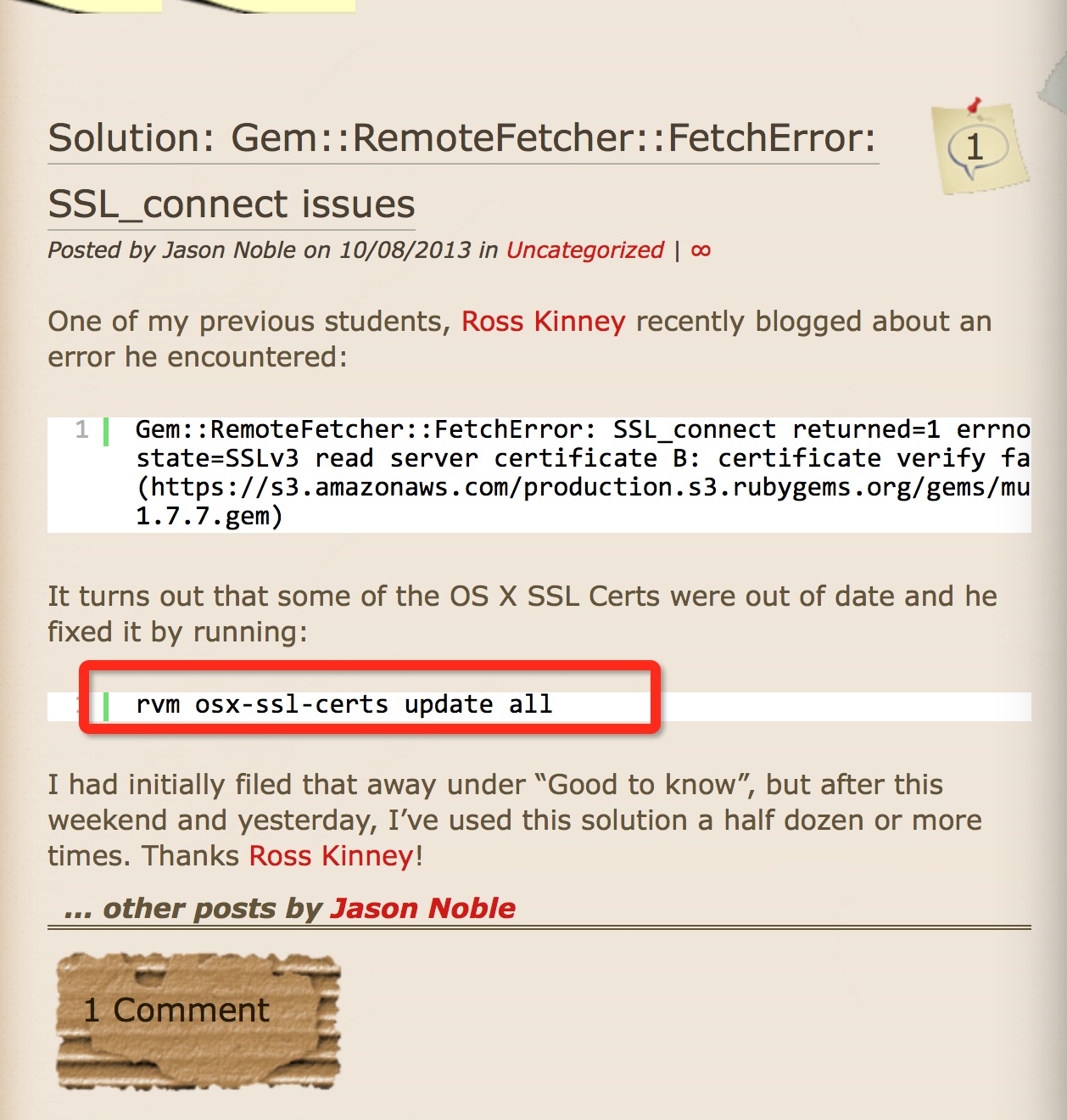
先写这么多吧, 遇到的各种坑都忘记记录下出的什么错误了。
摘要 解决CocoaPods在OS X 10.11上出现的问题。
最近把mac系统升级到10.11系统,但是在用pod install命令的时候,却提示command not found.后来上网查了下才知道,Cocoapods在10.11系统上发生了变化。
在stackoverflow搜到的解释是这样的,This is happening because Apple has enabled rootless on the new install,也就是说在10.11系统上苹果已经启用无根的安装。在这种情况下,如果你使用如下的命令:
就会出现这样的提示:
为了解决上面提到的问题,以及Cocoapods在OS X 10.11系统上的正常使用,我们需要在命令行输入这样一句话,
这样就能解决Cocoapods在10.11系统上出现的问题了。
一:
1.首先 CocoaPods 是基于 Ruby 环境的,但是由于现在 Mac 本身都有 Ruby 环境,所以直接用就可以。
二:
1.CocoaPods的安装十分简单方便 ,首先打开电脑上的终端输入以下命令($符号不要加哦):
$ sudo gem install cocoapods
$ pod setup (会比较慢,因为是CocoaPods将他的信息下载下来)
2.因为 ruby 的软件源使用的是亚马逊的云服务,所以被屏蔽了 ,一般我们会换成国内淘宝的源:
$ gem sources --remove https://rubygems.org/
$ gem sources -a http://ruby.taobao.org/
$ gem sources -l
3.如果出现了以下情况则证明成功了:
*** CURRENT SOURCES ***
http://ruby.taobao.org/
三.CocoaPods的使用
1.使用就非常简单了,建立一个你的工程,然后在终端找到你工程的位置:
在终端中命令:cd "工程目录"
工程目录如果找不到的话,直接把工程拖拽到终端中貌似就可以了。
2.之后在工程目录下新建一个 Podfile 文件,依然在终端输入:
$ vim Podfile
在 Podfile 文件中可以写你需要的第三方库格式为:
platform :ios, '9.2'
target 'Frame' do
pod 'AFNetworking','3.0.0'
pod 'SBJson', '4.0.0'
end
其中的frame为你的工程的文件夹,没事儿不要改工程文件夹, 不然会出问题。
需要多少自己添加就可以了(随时可以添加)
最后记得按Esc 然后输入:
:wq (保存并退出)
3.然后输入下载命令:
$ pod install
4.如果看到类似:
From now on use `CocoaPodsDemo.xcworkspace`.
的反馈信息那么就完成了,这句的意思是告诉你:以后打开项目就用 .xcworkspace 文件打开,而不是 之前的.xcodeproj文件。
四.当你打开工程时可能会发现在以前的vc下头文件不能引用第三方,那么你还需要如下操作:
1.在项目的Target的里设置一下:在Build Settings 中搜索 include 之后寻找 User Header Search Paths 项,输入${SRCROOT} 后面选上recursive ,之后就可以使用了。
五.三点注意事项:
1. 以后打开文件一定是 .xcworkspace 文件打开,而不是 之前的.xcodeproj文件。
2常用的命令
查看当前系统Cocoapods版本命令:
pod --version
六. 出过的问题
1。升级电脑的最新系统之后Podfile
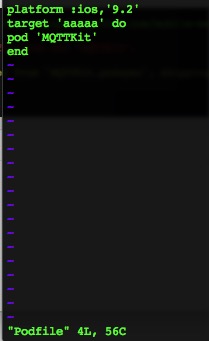
其中aaaaa指的是工程名
2.
cocoapods的使用,解决pod search出来的仓库版本低于github仓库版本的方法http://my.oschina.net/u/1432769/blog/384398#OSC_h1_1
3.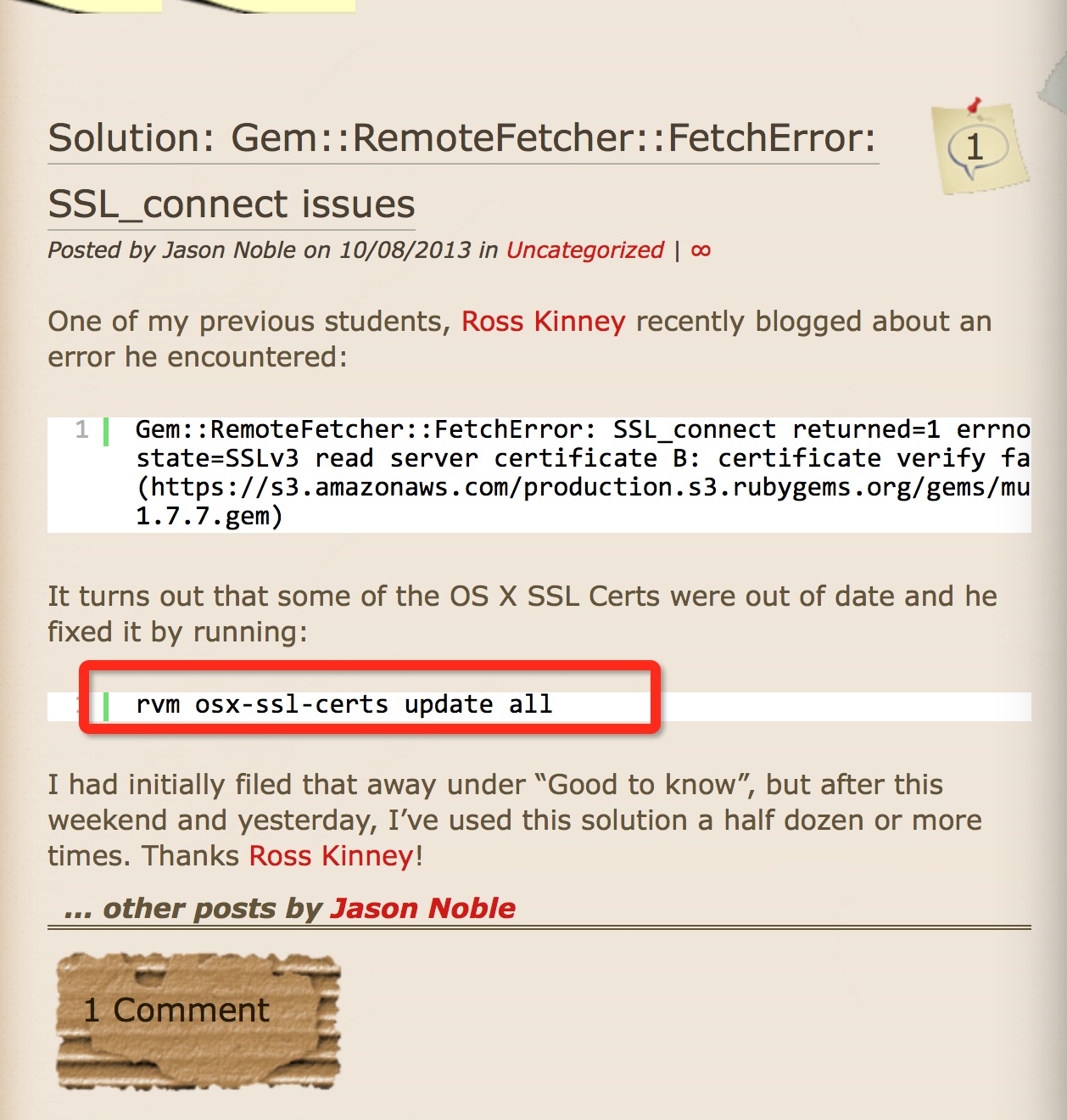
先写这么多吧, 遇到的各种坑都忘记记录下出的什么错误了。
sudo gem install cocoapods这一步在os x10.11会出现错误,参考下面方法解决http://www.07net01.com/2015/09/931270.html
摘要 解决CocoaPods在OS X 10.11上出现的问题。
最近把mac系统升级到10.11系统,但是在用pod install命令的时候,却提示command not found.后来上网查了下才知道,Cocoapods在10.11系统上发生了变化。
在stackoverflow搜到的解释是这样的,This is happening because Apple has enabled rootless on the new install,也就是说在10.11系统上苹果已经启用无根的安装。在这种情况下,如果你使用如下的命令:
相关文章推荐
- Ubutun 配置php redis 扩展
- 使用jquery中height()方法获取各种高度大全
- Linux touch 命令 - 为什么我们需要改变时间戳?
- switch()括号中允许出现的值
- 使用ptrace向已运行进程中注入.so并执行相关函数
- _bstr_t使用陷阱
- PHP读取大文件末尾N行的高效方法推荐
- 使用 Log4Net 记录日志
- TMS 例子63 分组,子node
- 基于Sublime Text搭建Python IDE
- HTTPS部署锦囊
- sourceTree使用中的VirtualAlloc pointer is null, Win32 error 487问题
- 软件测试工程师的“三十六变”
- ceph存储 PG的状态机和peering过程
- Vmware ESXi 用模板部署的虚拟机没有eth0网卡解决方法
- 日志log ration 转储
- Ionic快速安装教程
- 面向对象、多态、抽象类、接口
- opencv批量切割图片
- Android获取屏幕宽度、高度的4种方法
